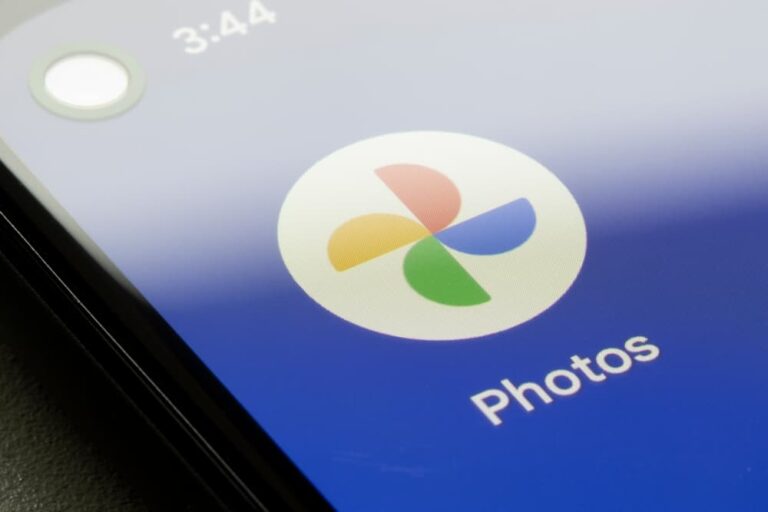Как установить сертификат на телефон Android
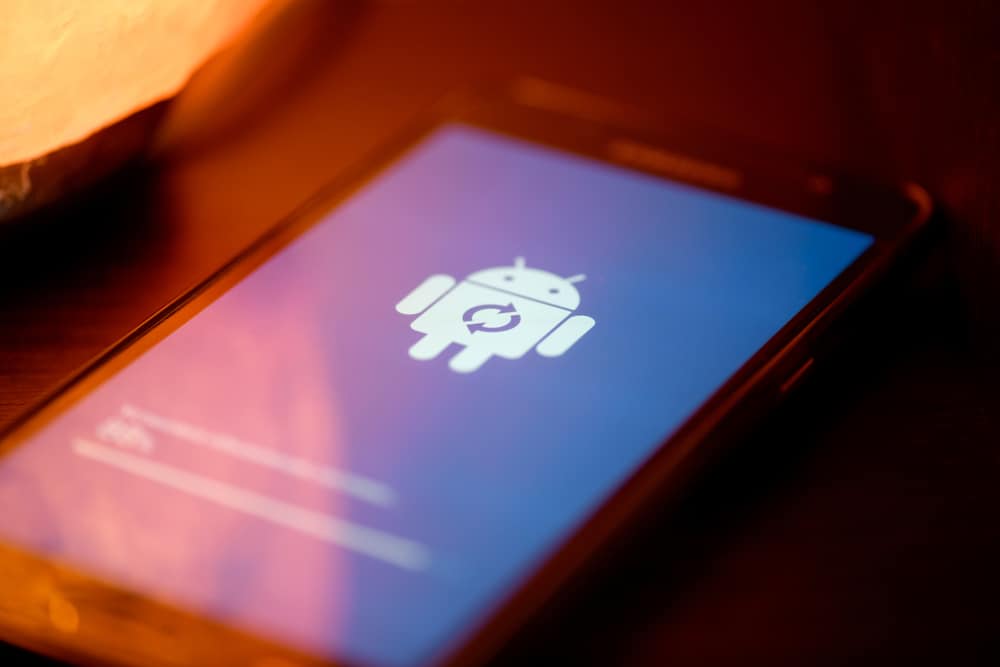
Если вы не знали, Android использует сертификаты с инфраструктурой открытых ключей для повышения безопасности. Эти сертификаты являются общим строительным блоком для зашифрованной связи между клиентами и серверами. Поэтому, если приложению или сети, которые вы хотите использовать, требуется сертификат, вам необходимо установить его, прежде чем вы сможете его использовать. Итак, как установить сертификат на Android?
Установить сертификат на Android довольно просто. Чтобы установить сертификат, загрузите правильный файл на свое устройство, а затем перейдите в приложение «Настройки», чтобы добавить его в хранилище учетных данных вашего устройства.
Развертывание сертификата на устройстве Android невозможно автоматизировать; следовательно, вам нужно сделать это вручную. Кроме того, если вы используете собственную версию Android, этот шаг вам не подойдет. Продолжайте читать, чтобы узнать больше о том, как устанавливать сертификаты на телефоны Android.
Действия по установке сертификата на телефон Android
Установка сертификата на устройствах Android необходима, если вы хотите получить доступ к защищенной сети. Вся суть сертификата заключается в том, чтобы предотвратить доступ к сети злоумышленников и неавторизованных пользователей. Правильный сертификат, установленный на вашем устройстве, поможет сети идентифицировать ваш телефон и подтвердить, что он имеет доступ к сети.
Поначалу процесс установки сертификата на устройство Android может показаться немного сложным, особенно если вы впервые узнаете о телефонах Android с использованием доверенного сертификата. Однако мы разбили весь процесс на семь простых шагов, чтобы его мог понять каждый.
Шаг 1. Откройте ссылку на сертификат.
Первым шагом к установке сертификата на устройство Android является его загрузка. Обычно развертывание сертификата выполняется по беспроводной сети по электронной почте. Когда вы получите электронное письмо со ссылкой на сертификат, откройте ссылку в локальном браузере, например Chrome. Убедитесь, что ваше устройство подключено к Интернету. Также обратите внимание, что для загрузки сертификата не обязательно использовать Android-устройство, но лучше пропустить этап передачи файла на Android-устройство.
Шаг 2. Создайте парольную фразу PKCS#12.
В большинстве случаев при открытии ссылки вам будет предложено ввести одноразовый пароль сертификата. Вы должны найти этот пароль в отправленном вам электронном письме. Но если вы его не нашли, попросите сетевого администратора предоставить вам его. После ввода пароля перейдите к созданию парольной фразы PKCS#12.
Эта кодовая фраза представляет собой пароль, который вы будете использовать при установке сертификата на свое устройство. В большинстве случаев парольная фраза состоит из 12 символов и должна быть буквенно-цифровой, то есть она должна содержать только буквы и цифры, но не содержать специальных символов.
Шаг 3. Загрузите сертификат на свое устройство.
После завершения процесса загрузки сертификата вы можете перейти по ссылке для загрузки, чтобы загрузить сертификат. Когда вы нажмете «Загрузить», вам будет предложено выбрать папку, в которую вы хотите загрузить сертификат.
Рекомендуется загрузить сертификат во внутреннюю память вашего Android-устройства. Хотя даже если скачать на SD-карту, то тоже будет нормально работать. Вам также следует создать папку в корневом хранилище вашего устройства Android, куда вы хотите загрузить сертификат, чтобы вы могли легко его найти.
Шаг №4: Назовите сертификат.
Когда сертификат будет успешно загружен, на вашем телефоне может появиться предупреждение: «Доверенная третья сторона может контролировать сеть». Это предупреждение может немного напугать, но если вы устанавливаете сертификат с доверенный центр сертификации, вам не нужно беспокоиться. Итак, присвойте сертификату имя по вашему выбору и нажмите кнопку «ОК».
Шаг №5: перейдите в «Настройки» > «Безопасность».
Откройте приложение «Настройки» на своем устройстве Android и перейдите в раздел «Безопасность». Прокрутите вниз, выберите «Шифрование и учетные данные», а затем выберите «Установить сертификат». На этом этапе вас спросят, какой тип сертификата вы хотите установить. Выберите тип сертификата для продолжения: сертификат CA, VPN и приложения или Wi-Fi.
Шаг №6: Найдите сертификат.
На следующем этапе вы будете перенаправлены в каталог вашего устройства, где теперь вы сможете найти сертификат, который хотите установить. Перейдите в созданную вами папку и нажмите на сертификат.
Шаг №7: Установите сертификат.
Введите парольную фразу, которую вы создали при загрузке сертификата, и нажмите кнопку «ОК». Внесите необходимые изменения в настройки сертификата и нажмите кнопку «ОК», чтобы продолжить установку. Подождите пару секунд или минут, пока не будет выполнена полная установка, и все готово.
Устройство Android поддерживает только SSL-сертификаты X.509 в кодировке DER. Поэтому убедитесь, что расширение загружаемого вами сертификата имеет формат .crt или .cer. Кроме того, файлы хранилища ключей PKCS#12 должны иметь расширение .pfx или .p12.
Краткое содержание
Как вы можете видеть из этого руководства, шаги по установке сертификата на устройство Android могут быть немного длинными, но они довольно просты. Так что не будьте невежественными, когда вам в следующий раз понадобится установить сертификат на Android. Следуйте инструкциям, описанным в этой статье, и все будет в порядке.